第三讲 epidata数据的建立及数据录入(5.6)
- 格式:doc
- 大小:77.50 KB
- 文档页数:4

用epidata进行问卷录入的一般过程使用epidata进行问卷录入的一般过程如下:1. 下载和安装epidata软件:前往epidata官方网站(2. 创建数据库:打开epidata软件,点击菜单栏中的"数据库"选项,选择“新建数据库”功能。
填写数据库名称、存储位置等相关信息,并点击"确定"按钮来创建新的数据库。
3. 创建表单:在epidata软件中,点击菜单栏中的"表单"选项,选择"新建表单"功能。
根据问卷的需求,填写表单的名称、字段类型、验证条件等相关信息,并点击"确定"按钮来创建新的表单。
4. 添加字段:在表单中,点击"添加字段"按钮,根据问卷的需求,选择合适的字段类型(如文本、数字、日期等),并填写字段的名称和验证条件。
5. 设定表单布局:在表单中,根据问卷的布局需求,调整表单的字段顺序、大小和位置。
6. 开始录入问卷数据:在epidata软件中,点击菜单栏中的"数据输入"选项,选择"手动输入"功能。
按照表单中的字段顺序,逐个录入问卷中的数据,并保存数据。
7. 数据校验和清理:在录入完成后,使用epidata的数据校验和清理功能,检查数据的完整性和一致性。
根据需要,可以使用epidata提供的数据过滤、排序和删除等功能进行数据处理。
8. 数据导出和分析:在epidata软件中,点击菜单栏中的"数据输出"选项,选择"导出数据"功能。
选择合适的导出格式(如Excel、CSV等),设置导出的字段和筛选条件,并导出问卷数据。
导出的数据可用于进一步的数据分析和统计。
以上是使用epidata进行问卷录入的一般过程。
具体的操作步骤可能有所差异,根据软件版本和问卷要求进行适当调整。
建议在使用epidata前,先阅读软件的帮助文档和教程,以便更好地理解和掌握epidata的功能和操作方法。


epidata数据管理软件录入操作说明
一、软件安装
双击setup_epidata_cn.exe,安装程序。
点击“下一步”按钮(如上图)
选取“我同意”,然后点击“下一步”按钮(如上图)
选择安装路径(默认路径即可),点击下一步安装。
二、数据录入操作步骤
找开epidata软件(如下图),点击打开
1、按“4.数据录入”,或“打开”的图标(如下图),打开PHdata文件夹里扩展名为rec的文件。
其中:
Q1为附件1广东省公共卫生服务均等化中健康教育服务项目调查表(健康教育机构填报)的录入程序;
Q2a为附件2广东省公共卫生服务均等化中健康教育服务项目调查表(乡镇卫生院、村卫生站、社区卫生服务中心、站填报)第一季度用表
Q2b为附件2广东省公共卫生服务均等化中健康教育服务项目调查表(乡镇卫生院、村卫生站、社区卫生服务中心、站填报)第二、三季度用表
2、按上图“打开”按钮,打开Q1.rec文件(如下图)
录入时字符达到设置时位数时自动跳转,或按Enter键跳至下一空格
录入到最后一空格按Enter键时,弹出“确认”窗口,询问“是否将记录存盘”时,点击“是”,将录入的记录保存。
保存后自动进入新一条数据的录入界面,可继续录入下一份调查表。
3、数据录入后,请将文件夹PHdata打包发至aline412@。
文件名改为本市市名和季度。
如“广州市第一季度”即可。
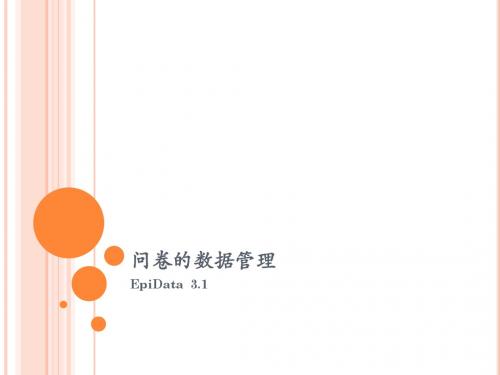


Epidata软件的使用1.设计调查表格文件2.将调查数据输入到表格文件3.将调查数据文件转换为其他数据统计或处理软件(EXCEL、SPSS等软件)可以处理的文件。
一、建立QES文件1.打开软件,点“文件”下拉菜单的“生成调查表文件(QES文件)”选项或在工作流程栏上点击“1.打开文件”后点“建立新QES文件”2.在新建的编辑窗口,输入信息;或将word文档(调查问卷)复制黏贴到其中3.每个输入字段(即变量或问题)都要有字段名,用大括号括起来的英文表示,姓名后面的下划线表示要输入字符串(注:中文一个字符长度为2),符号“#”表示要输入数据,每一个“#”表示一个数字。
1)点击菜单“编辑”→“字段编辑器”或在编辑器工具栏上点击图标“”,打开变量类型选择列表,从中选择适当的变量类型插入即可。
在“日期”页面里设置日期类型格式,如选择“自动插入日期”,在输入数据时,该字段将自动填写为当天的日期。
在“其他”页面可设置字段的其他类型,“自动ID号”表示在输入数据时自动加1;“声索引”表示该字段为声字段;“布尔(是/否)”表示该字段为布尔型,其值为“Y”或”N”。
(但在我们的编辑中“声索引”和“布尔”类型用的不多)调查表格设计好后,单击保存按钮,在弹出的对话框中为文件选择存放的文件夹,并命名。
此时文件的类型名为.QES。
二、生成REC文件1.接着点击菜单“REC文件”的下拉菜单,选择“生成REC文件”选项;或单击工作流程栏上的“2生成REC文件”,选择“生成REC文件”。
这时会弹出一个对话框,显示调查表名称和要生成的数据文件名称(一般默认的REC文件名和QES文件名相同),点“接受”即可。
也可以选择需要的QES文件,并为要生成的REC文件确定存储文件夹或重新命名。
2.随后会弹出一个对话框,提示输入数据文件描述内容,也可以不输入,直接点“接受”,就生成了数据文件。
三、输入数据当REC文件(数据文件)生成后,单击“数据导入/导出”菜单,选择“数据录入/编辑”选项,找到需要录入数据的REC文件,即可显示输入记录的界面了。
epidata使用教程Epidata 是一种开源的电子数据收集工具,可用于设计和管理数据输入表格,并在移动设备上进行数据收集。
以下是Epidata 使用教程的步骤。
1. 下载和安装 Epidata:首先,打开 Epidata 官方网站并下载适用于您操作系统的版本。
安装程序后,打开 Epidata 软件。
2. 创建新项目:在Epidata 的主界面上,选择“新建项目”选项。
给项目命名,并选择所需的表格和字段设置。
您可以自定义表格的名称、列的数量、类型和其他属性。
3. 设计数据输入表格:在创建的项目中,您可以使用 Epidata提供的设计工具来自定义数据输入表格。
通过拖动和放置字段,您可以设置每个字段的属性,例如:文本、日期、数字等。
4. 添加逻辑和验证规则:对于每个字段,您可以添加逻辑约束和验证规则,以确保数据的准确性和一致性。
例如,您可以设置某个字段的取值范围、数据格式要求等。
5. 导入现有数据:如果您已经有现有的数据,可以使用Epidata 的导入功能将其导入到项目中。
确保数据符合表格和字段的规范。
6. 设置移动设备:在移动设备上安装 Epidata Mobile 应用程序,并使用项目的二维码或链接进行登录。
确保设备已与相应的项目成功同步。
7. 进行数据收集:使用移动设备上的 Epidata Mobile 应用程序,输入和记录数据。
根据字段的类型,可以使用键盘、滑块、选择框等不同的输入方式。
8. 数据导出和分析:完成数据收集后,可以将数据导出到Epidata 软件中进行分析和报告。
Epidata 提供了各种数据分析和统计工具,可帮助您有效地了解数据。
请注意,以上步骤仅为Epidata 的基本使用教程。
实际使用中,您可能需要深入了解 Epidata 的更高级功能和设置。
建议参考Epidata 的官方文档和教程以获取更详细的指导和支持。